So beheben Sie die Informationen zum Widerruf des Sicherheitszertifikats für diesen Site-Fehler
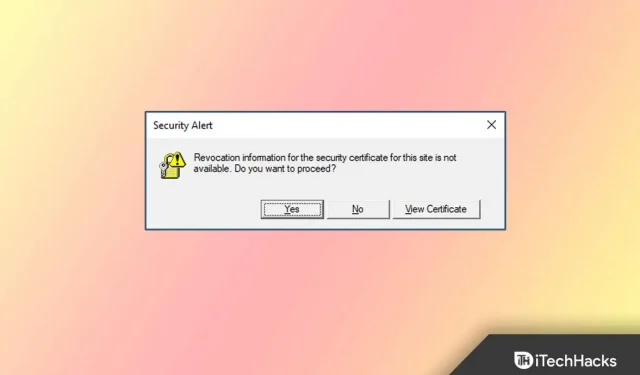
Eine vorzeitige Sperrung eines TLS/SSL-Zertifikats untergräbt die Gültigkeit des Zertifikats. Das Zertifikat muss sofort widerrufen werden, wenn es kompromittiert wurde. Zertifikatssperrlisten (CRLs) werden verwendet, um gesperrte Zertifikate zu verfolgen. In einigen Fällen werden Benutzer jedoch als Sicherheitswarnung darüber informiert, dass das Sicherheitszertifikat für diese Website widerrufen wurde, wenn sie sichere Websites besuchen.
Die Ursache für diesen Fehler ist entweder das Fehlen eines verfügbaren Sicherheitszertifikats, dessen Sperrung oder die Auflistung in der Zertifikatssperrliste (CRL). Ist es also möglich, die Informationen zum Widerruf des Sicherheitszertifikats für diese Site zu korrigieren, die nicht ausgestellt werden können? Schauen wir uns die Korrekturen an:
Inhalt:
- 1 Was ist ein Sicherheitszertifikat?
- 2 So beheben Sie die Sicherheitssperrinformationen für diese Site, die nicht verfügbar sind
Was ist ein Sicherheitszertifikat?
Der Prozess der Ausstellung eines Zertifikats ist dem der Ausstellung eines physischen Dokuments sehr ähnlich. Dadurch wird sichergestellt, dass der Browser des Benutzers und die von ihm besuchte Website vertrauenswürdig sind. Mithilfe einer Zertifikatssperrliste (CRL) wird ermittelt, ob dem aktuellen Zertifikat vertraut werden kann.
Die CRL-Liste zeigt an, dass das Zertifikat der Website, auf die Sie zugreifen möchten, widerrufen wurde und nicht mehr vertrauenswürdig ist. Dafür gibt es viele Gründe und Ursachen, beispielsweise der öffentliche Schlüssel des Zertifikats, ein kompromittiertes Passwort, ein interner Hackerversuch oder die Schließung der Website.
Wenn Sie also den Fehler „Sicherheitswiderrufsinformationen für diese Website sind nicht verfügbar“ beseitigen möchten, befolgen Sie unbedingt die Korrekturen, die wir weiter unten in diesem Handbuch erwähnen.
So beheben Sie die nicht verfügbaren Sicherheitssperrinformationen für diese Site
Das Korrigieren der nicht verfügbaren Sicherheitssperrinformationen für diese Site ist kein großes Problem. Sie können diesen lästigen Fehler einfach beheben, indem Sie die unten in diesem Handbuch beschriebenen Methoden befolgen. Werfen wir also einen Blick auf diese Korrekturen:
Fix 1: Überprüfen Sie, ob Datum und Uhrzeit korrekt sind
Ich denke, dass dies eine der wahrscheinlichsten möglichen Ursachen für dieses Problem ist. Denn wir haben festgestellt, dass in vielen Fällen ein falsches Datum und eine falsche Uhrzeit die häufigste Ursache für diese Fehler sind.
Ein gültiges Sicherheitszertifikat dieses Typs wird wie ein auf der Sperrliste aufgeführtes Zertifikat behandelt. Daher kann dieser Sperrfehler leicht behoben werden, indem Sie das Datum und die Uhrzeit Ihres Systems ändern. Wenn Sie jedoch nicht wissen, wie Sie Datum und Uhrzeit auf einem Windows-PC ändern können, befolgen Sie unbedingt die folgenden Schritte:
- Zunächst müssen Sie mit der rechten Maustaste auf Datum und Uhrzeit in der unteren rechten Ecke des Bildschirms klicken und Datum und Uhrzeit anpassen auswählen.
- Suchen Sie anschließend die Option „Datum und Uhrzeit manuell einstellen“ und klicken Sie auf die Schaltfläche „Ändern“.
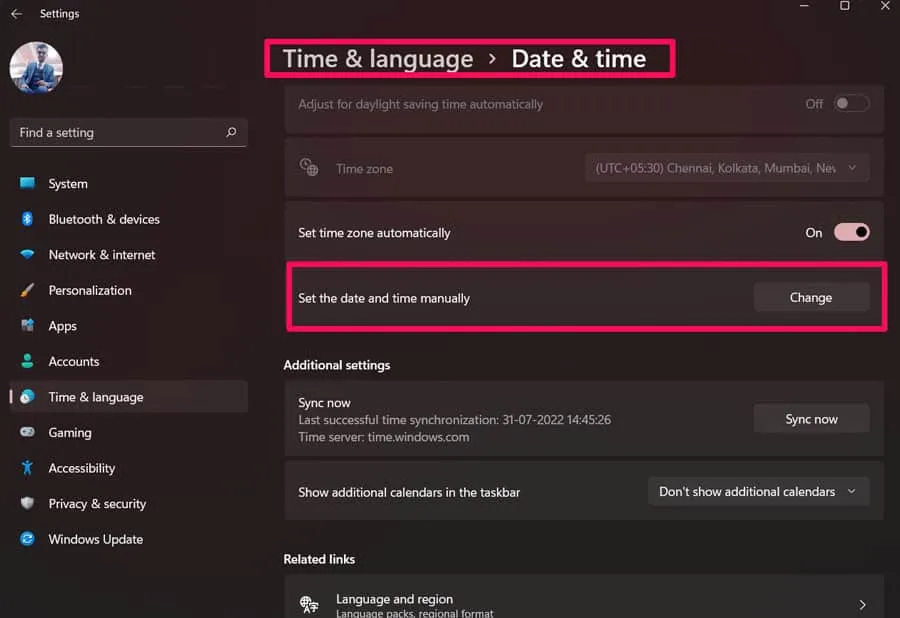
- Das ist alles. Jetzt können Sie einfach Datum und Uhrzeit ändern und auf die Schaltfläche „Ändern“ klicken.
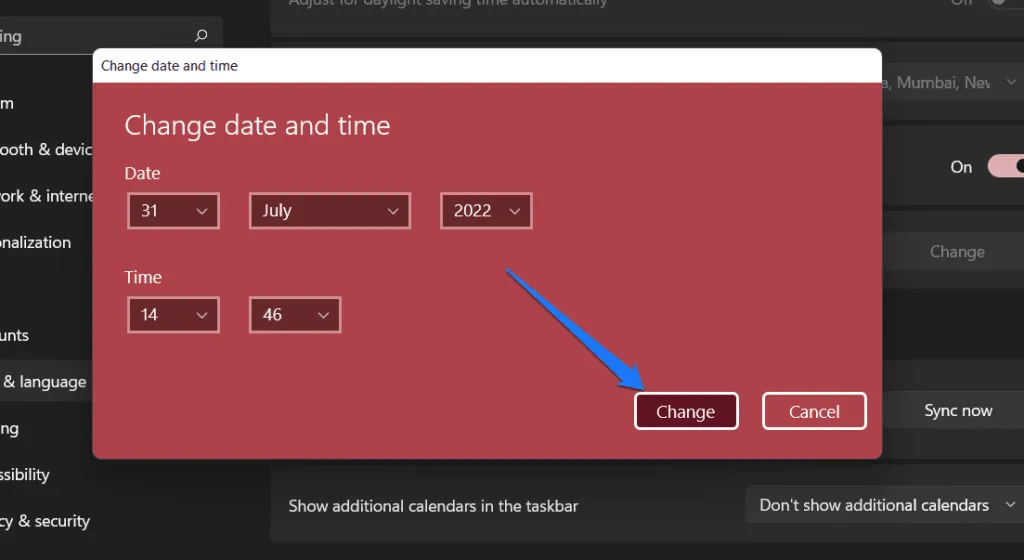
Jetzt sollten Sie versuchen, auf diese bestimmte Website zuzugreifen, auf der Sie Informationen zum Widerruf von Nachrichten erhalten, da das Sicherheitszertifikat für diese Website nicht verfügbar ist. Höchstwahrscheinlich kann dieses Problem jedoch jetzt gelöst werden.
Fix 2: Mögliche Anwendungskonflikte entfernen
Sie haben also Datum und Uhrzeit Ihres Systems geändert, stehen aber immer noch vor dem gleichen Problem? Nun, keine Sorge! Es besteht die Möglichkeit, dass Sie ein Antivirenprogramm eines Drittanbieters verwenden, das mit Ihrem Browser in Konflikt steht und dazu führt, dass die Informationen zum Widerruf des Sicherheitszertifikats für diese Website nicht in der Fehlermeldung verfügbar sind, wenn Sie versuchen, auf eine Website zuzugreifen. Daher ist es besser, die Software von Ihrem PC zu entfernen. Wenn Sie also nicht wissen, wie Sie dieses Antivirenprogramm eines Drittanbieters von Ihrem PC entfernen können, befolgen Sie unbedingt die folgenden Schritte:
- Drücken Sie zunächst gleichzeitig die Tasten Win + I, um die Windows-Einstellungen aufzurufen.
- Gehen Sie danach zum Abschnitt „Anwendungen“ .
- Klicken Sie nun auf Apps & Funktionen .
- Wählen Sie anschließend die Anwendung aus und klicken Sie auf die drei vertikalen Schaltflächen mit Punkten.
- Klicken Sie abschließend auf die Schaltfläche „ Löschen“.
Das ist alles. Jetzt müssen Sie nur noch eine Weile warten, bis der Vorgang abgeschlossen ist. Versuchen Sie anschließend, auf die Website zuzugreifen und prüfen Sie, ob der Zertifizierungsfehler weiterhin auftritt oder nicht.
Fix 3: Java-Umgebung aktualisieren
Eine veraltete Java-Version kann auch die Ursache für den Fehler „Informationen zum Widerruf des Sicherheitszertifikats für diese Site sind nicht verfügbar“ sein. Dies liegt daran, dass die Website, auf der das Zertifikat gespeichert ist, für einige ältere Java-Versionen möglicherweise nicht verfügbar ist.
In dieser Situation wäre ein Java-Update die beste Lösung. Laden Sie in der Zwischenzeit das Java-Installationsprogramm herunter, indem Sie die offizielle Java-Website besuchen und auf „Java Free Download“ klicken. Installieren Sie dann die neueste Java-Version mithilfe des Installationsprogramms gemäß den Anweisungen auf dem Bildschirm.
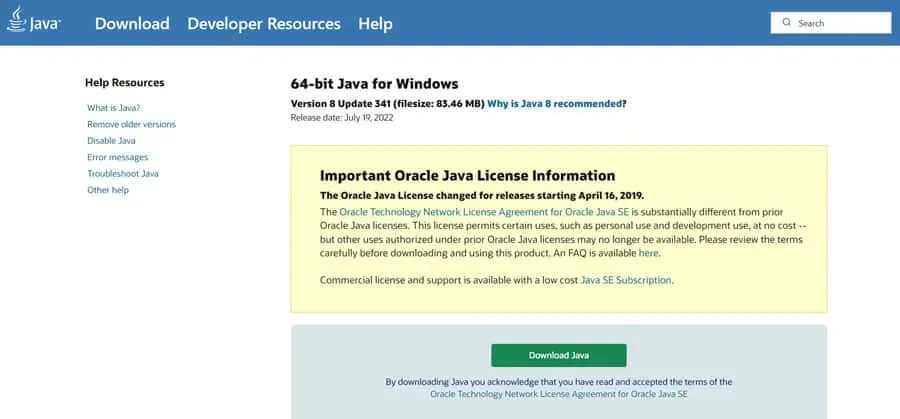
Sie müssen Ihr System nach Abschluss der Installation manuell neu starten, es sei denn, Sie werden im Installationsfenster dazu aufgefordert.
Fix 4: Deaktivieren Sie die Sperrprüfung für Serverzertifikate
Nachdem Sie nun alles versucht haben, aber nichts hilft, sollten Sie diese Methode ausprobieren, da sie Ihnen sicherlich aus dieser Situation heraushelfen wird. Um sicherzustellen, dass die Sperrinformationen der Fehlermeldung für das Sicherheitszertifikat für diese Site nicht behoben verfügbar sind, müssen Sie die folgenden Schritte ausführen:
- Drücken Sie zunächst gleichzeitig die Tasten Win + R, um das Fenster „Ausführen“ aufzurufen.
- Suchen Sie danach inetcpl.cpl. Die Seite mit den Interneteinstellungen wird geöffnet.
- Klicken Sie nun auf die Registerkarte Erweitert.
- Suchen Sie anschließend die Option „Sicherheit“, wählen Sie die Option „Sperrung des Herausgeberzertifikats prüfen“ und klicken Sie auf „OK“.
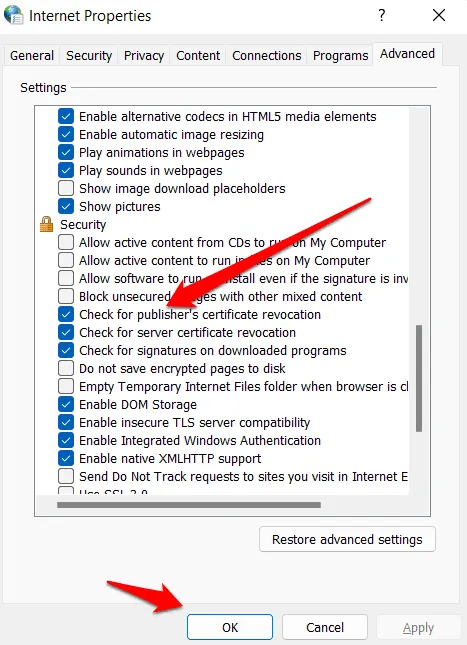
Überprüfen Sie nach Abschluss aller Schritte, ob die Fehlermeldung angezeigt wird, wenn Sie versuchen, auf die Webseite zuzugreifen oder nicht.
Aus der Tabelle des Autors
Hier geht es also darum, wie Sie den Fehler beim Widerrufen der Sicherheitszertifikatinformationen für diese Site beheben können. Wir hoffen, dass die oben genannten Korrekturen für Sie funktionieren. Wenn Sie jedoch Zweifel oder Fragen haben, hinterlassen Sie bitte unten einen Kommentar und lassen Sie es uns wissen.
Schreibe einen Kommentar